Avvio di Xbox e Risoluzione dei problemi online aiuteranno a correggere gli errori di Xbox One
In questo post, vedremo come risolvere e correggere gli errori Xbox One E100(Errors E100) , E101 , E102 , E200 , E203 , E204 , E206 , E207 , E305 utilizzando l' avvio di Xbox e lo strumento di risoluzione dei problemi online(Xbox Startup and Online Troubleshooter) .
Tutti i dispositivi elettronici, che si tratti di un PC da gioco o di una console di gioco, devono affrontare un problema tecnico a un certo punto nel tempo. Anche Xbox(Xbox) non è immune da questo problema. Di tanto in tanto, ci sono state segnalazioni di utenti Xbox One e Xbox One S che si lamentano del fatto che proprio quando si trovano nel mezzo di un momento di gioco decisivo o tentano di aggiornare il proprio sistema ricevono messaggi di errore che interrompono i loro progressi di gioco o li bloccano dall'accesso. Quest'ultimo – Error E20XXX , è solitamente più complesso. Quindi, in questo post vediamo il metodo per risolvere gli errori e i problemi di Xbox One e Xbox One S utilizzando uno strumento di risoluzione dei problemi online(Online Troubleshooter) fornito da Microsoft.
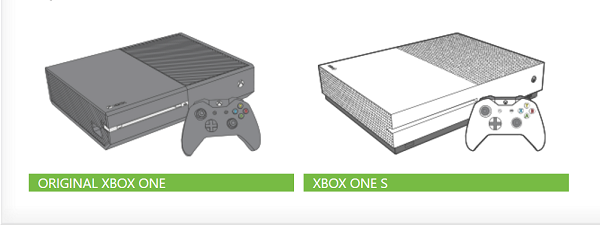
Correggi gli errori di Xbox One E
Per prima(First) cosa, per risolvere l'errore di aggiornamento del sistema, controlla il messaggio di errore o il codice di errore sotto l'intestazione " Qualcosa è andato storto(Something went wrong) ".
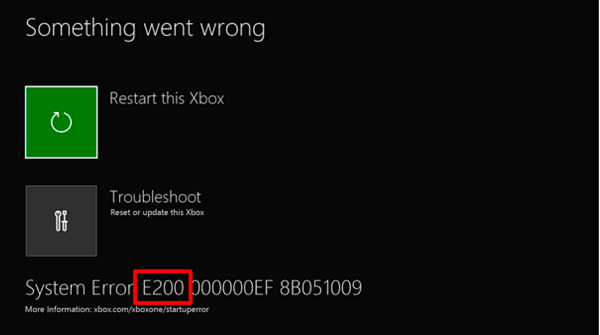
Se il codice di errore inizia con la lettera "E" all'inizio, cerca le altre tre lettere che lo seguono. Questo può essere,
- E100
- E101
- E102
- E200
- E203
- E204
- E206
- E207
- E305
Per saperne di più su questi codici di errore, vai alla pagina di ricerca del codice di errore Xbox qui(here) e inserisci il codice di errore/codice di stato nel campo di ricerca.
Se la schermata " Qualcosa è andato storto(Something went wrong) " è ancora visibile, usa il pulsante "+" sul D-pad e il pulsante "A" sul controller per selezionare l'opzione "Riavvia questa Xbox".
Se non vedi questo messaggio di errore, prova la Soluzione di aggiornamento del sistema Xbox One(Xbox One System Update Solution) per risolvere altri tipi di errori di avvio. Questo metodo ti aiuta ad aggiornare la tua console offline.
In alternativa, puoi tenere premuto il pulsante Xbox sulla parte anteriore della console per circa 10 secondi per spegnere la console. Successivamente, puoi premere nuovamente il pulsante Xbox per accendere la console e vedere se il problema è stato risolto.
In caso contrario, dovrai ricorrere a un metodo di aggiornamento del sistema offline.
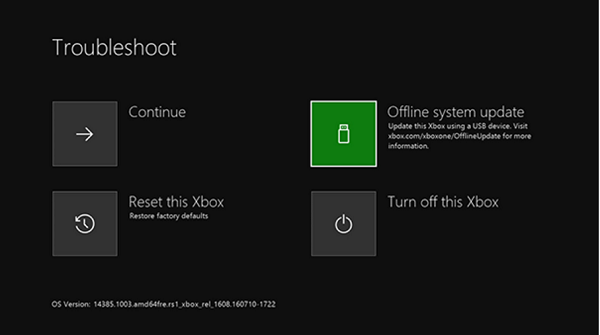
Per eseguire ciò, sono richiesti:
- Un PC basato su Windows con una connessione Internet attiva e dotato di una porta USB .
- Un'unità flash USB con un minimo di 4 GB di spazio formattato come (USB)NTFS .
La maggior parte delle unità flash USB viene formattata come FAT32 e dovrà essere riformattata in NTFS . Dovrai sapere come convertire un disco rigido o una partizione in formato NTFS .
Tieni presente che la formattazione di un'unità flash USB per questa procedura comporterà la cancellazione completa dei dati e di tutti i file su di essa. Si consiglia di tenere pronto un backup dei file o di trasferire i file sull'unità flash prima di formattare l'unità.
Ora, per riformattare le unità flash da FAT32 a NTFS , collegare l' unità flash USB a una porta (USB)USB del computer e fare clic su Apri il file di aggiornamento del sistema offline (Offline System Update)OSU1 .
Quindi, fai clic su "Salva" per salvare il file .zip di aggiornamento della console sul tuo computer.
Quindi, decomprimi il contenuto del file che hai appena creato ed estrai tutto il suo contenuto.
Ora, copia il file $ SystemUpdate dal file .zip sull'unità flash. I file entro pochi minuti dovrebbero essere copiati nella directory principale.
Infine, scollega l' unità flash USB dal computer e preparati a eseguire un aggiornamento del sistema offline.
Leggi(Read) : Come aggiornare la console Xbox offline utilizzando Xbox Offline System Update
Risoluzione dei problemi di avvio di Xbox
Spegni la console di gioco XboxOne S, quindi scollega il cavo di alimentazione per assicurarti che la console sia completamente spenta. Attendere(Wait) qualche secondo, quindi ricollegare il cavo di alimentazione.
Ora, tieni premuto il pulsante BIND (situato sul lato sinistro della console) e il pulsante EJECT (situato sulla parte anteriore della console), quindi premi il pulsante Xbox sulla console.
Continua(Continue) a tenere premuti i pulsanti BIND ed EJECT per qualche secondo, finché non senti due toni di "accensione". Dopo aver ascoltato il suono, rilasciare i pulsanti BIND ed EJECT .
La tua XboxOne dovrebbe avviarsi immediatamente e portarti direttamente alla schermata di risoluzione dei problemi di avvio di Xbox(Xbox Startup Troubleshooter) .
Quando viene visualizzata la schermata, collega l' unità flash USB con i file di aggiornamento del sistema offline a una porta USB della console Xbox One. Non appena inserisci il disco nel sistema, l' opzione di aggiornamento del sistema offline nello strumento di (Offline)risoluzione dei problemi di avvio di Xbox(Xbox Startup Troubleshooter) diventerà attiva.
Usa il D-pad e il pulsante A(A button) sul controller per selezionare l' aggiornamento del sistema offline per avviare l'aggiornamento utilizzando i file salvati sull'unità flash. Al termine del processo, la tua console Xbox One S si riavvierà e ti riporterà alla schermata Home .
Durante il processo, è possibile che il sistema si riavvii più volte. Se stai utilizzando una connessione cablata, assicurati di ricollegare il cavo di rete alla console. Se non hai mai connesso la tua console a Internet , dovrai connetterla per avviare il tuo sistema. Questo dovrebbe risolvere il tuo problema. In caso contrario, puoi provare questo metodo finale per ripristinare la tua console. A tale scopo, avvia nuovamente lo strumento di risoluzione dei problemi di avvio di Xbox(Xbox Startup Troubleshooter) e segui questi passaggi in una sequenza definita.
Usa il " D-pad " e il pulsante "A" sul controller per selezionare Reimposta questa Xbox(Reset this Xbox) . Quando richiesto con un messaggio, seleziona Mantieni(Keep) giochi e app. Questa opzione ripristinerà il sistema operativo ed eliminerà tutti i dati potenzialmente danneggiati senza eliminare i tuoi giochi o app.
Leggi(Read) : Come correggere gli errori di avvio di Xbox One o i codici di errore(How to fix Xbox One startup errors or E error codes) E.
Risoluzione dei problemi online di Xbox
Se tutti i metodi precedenti non funzionano e continui a visualizzare questo errore, prova a utilizzare questo strumento di risoluzione dei problemi online(online troubleshooter)(online troubleshooter) e includi una descrizione completa del tuo problema insieme a eventuali messaggi di errore che potresti aver ricevuto durante l'avvio. Questo strumento di risoluzione dei problemi online ti aiuterà a tutti questi errori e ai codici di errore 0x803f9007, 0x80bd0009, 0x87e00005, 0x91d7000a e altro ancora!
Related posts
Come configurare Xbox One per il tuo bambino
Come configurare Twitter Condivisione su Xbox One
Fix UPnP non Errore di successo su Xbox One
10 migliori giochi di combattimento per Xbox One
Come impostare e utilizzare custom image come Gamerpic su Xbox One
Stream Xbox One Giochi a Windows 10 PC con Oculus Rift
Come suonare i tuoi giochi Xbox 360 preferiti su Xbox One
Best background music apps per riprodurre AUDIO su Xbox One
Come regalo qualcuno un gioco digitale su Xbox One e Windows 10
Come trasferire Xbox One Games and Apps a Hard Drive esterna
Come utilizzare Party Chat su Xbox One, Windows, Android e IOS
Come condividere Xbox One Games con Family con Multiple Consoles
Come resettare Xbox One a Factory Default Impostazioni
Come correggere i codici Roblox error 6, 279, 610 su Xbox One o PC
Come prendere, condividere, delete and manage Screenshots su Xbox One
Come utilizzare Webcam su Xbox One per Video o con Microphone
Come aggiornare Xbox One controller su Windows 10 PC
Far Cry 5 Xbox One game review
Cambiare automaticamente Themes basato su Sunrise & Sunset su Xbox One
Come designare Xbox One console come home Xbox
